国民年金を使って節税する!学生納付特例の追納
以下、年金制度について無知なゆとり大学生が調べた結果の自分メモ。
間違っている点、おかしな点があればガンガン指摘してくださると助かります。
大学2年、20歳になったとき学生納付特例制度を申請し、利用しました。
現在大学4年。あぁ、就職を期に追納しなければ。でも疑問が。
『就職したら厚生年金を納めるのならば、国民年金の追納は必要なのだろうか?』
→答:必要。
正確には必須ではないけれど、追納するほうがかなりお得になるのです。
そもそも、国民年金と厚生年金は同時加入することは原則できない。
というよりも厚生年金=「国民年金+α」
国民年金は全国民に共通の基礎年金が支払われ、厚生年金保険と共済組合等は基礎年金に上乗せして年金が支払われる制度です。この制度により支払われる(遺族基礎年金と遺族厚生年金)、(老齢基礎年金と老齢厚生年金)、(障害基礎年金と障害厚生年金)などは、同じ事由で支払われるため、1つの年金とみなされ、あわせて受けることができます。年金について - 年金の併給又は選択 | 日本年金機構
国民年金の加入者のうち、民間会社員や公務員など厚生年金、共済の加入者を第2号被保険者といいます。この人たちは、厚生年金や共済の加入者であると同時に、国民年金の加入者にもなります。加入する制度からまとめて国民年金に拠出金が支払われますので、厚生年金や共済の保険料以外に保険料を負担する必要はありません。
年金用語集 - 第2号被保険者 | 日本年金機構
つまり働いているうちは会社が半額負担してくれて、受給額も大きくて、
メリットたくさんの厚生年金に加入していればよいわけです。
一方で国民年金は日本国内に居住している20歳から60歳までの方
ならだれもが対象になっています。
学校を22歳で卒業し、そのまま就職して、60歳の定年まで働く人の場合には
20歳~22歳:国民年金、22歳~60歳:厚生年金
に加入すればよいのです。
まぁ30歳で寿退社した場合には、その時点で切り替えて国民年金にするということですね。
(寿退社の場合には旦那の扶養により第三号被保険者の資格が与えられますが、ここでは話が逸れますので省略します。)
つまり、話を戻すと就職して厚生年金を支払っていたとしても、
20歳から22歳の国民年金保険料は支払っていないため年金の支払額に反映されない!
年金を減らされてたまるか。→追納しよう!
ここでストップ。
国民年金保険料は、支払うと、その全額が社会保険料控除になります!
国民年金保険料の支払い分は、所得税や住民税などの課税対象額から外れるということ。
ちょっと意味がわからないけど、とにかく節税になるんです。※確定申告をすれば
簡単に言うと、会社員として働くと毎月、税金を天引きされます。
納税額は大雑把に給与所得×税率=納税額となっているのですが、
ここで学生納付特例制度で猶予してもらっていた国民年金保険料を追納すると
(給与所得-国民年金保険料)×税率=納税額となるのです。
つまり必要納税額が減るのです。※確定申告をすれば
さぁ追納をして、確定申告の時期になったら、
・ 国民年金保険料の控除証明書(年金事務所でもらう)
・ 源泉徴収票(会社でもらう)
・ 身分証
・ 印鑑
を持って税務署に行きましょう。
ここでのポイントは、
税率の計算は1月から12月の年収による計算なので
4月入社で、さらにボーナスも全額支給せされない1年目より、
2年目以降に一気に国民年金保険料を追納すること。
これで節税率をぐっと上げることができます。
ただし学生納付特例制度は追納猶予期間が10年で、しかも僅かに利子がつきます。
給料が上がるのを待ってあまり先延ばしにしすぎてもよくないのです。
以下、計算の例を書いておきます。
・ 代わりに支払った国民年金保険料 × 税率% = 節税額です
課税所得 所得税 都道府県税 市町村税 合計税率 ~195万円 5% 4% 6% 15% ~330万円 10% 4% 6% 20% ~695万円 20% 4% 6% 30% ~900万円 23% 4% 6% 33% ~1800万円 33% 4% 6% 43% 1800万円~ 40% 4% 6% 50%
例えば平成23年度1年分の保険料を課税所得300万円の人が支払った場合
まず保険料15,020円*12ヶ月分=180,240円を納める。未納金の解消。
その後の確定申告で180,240円*20%=36,048円の節税ができる!
さらに!
年収330万を超えれば180,240円*30%=54,072円です!これは大きい。
しかもここで計算したのは1年分ですが、
実際には20~22歳のほぼ2年分です。金額が倍になります。
ただこの計算はかなりアバウトで、
年度ごとに変わる保険料や利子で差額がでますが、
まぁそれでもマイナスになる差額は5000円前後でしょう。
10万円に近いお金が戻ってくるはずなののです。利用しない手はない!
ここで使う年収とは、1月~12月の計算になります。
保険料を2年目で住民税のかかりはじめる6月~12月に全額納付する場合、
社会人1年目の1月~2年目の12月分の年収が330万を超えれば勝ちです。
そこで330万は超えそうにない場合でも、
3年目に確実に超える見通しがあれば追納を持ち越しても良いでしょう。
ちょっと先の年収まではわからない場合、年金保険料の利子だけが増えます。
早めに保険料を納付して、少しでも損のないように税金を返してもらいましょう。
なにも考えたくない大学生のために(ストレートで入学卒業した場合)
大学2年20歳で学生納付特例制度を利用
→卒業・就職
→就職2年目の6月~12月中に全額追納
翌3月の確定申告で
・ 国民年金保険料の控除証明書(年金事務所でもらう)
・ 源泉徴収票(会社でもらう)
・ 身分証
・ 印鑑
を持って税務署に行く。
→年金受給額が保証され、節税もできる。お得でハッピー!
私の個人的な都合になりますが社会に飛び出た瞬間に
奨学金の200万、年金保険料の40万、併せて240万の借金があるんですね。
似たような大学生は多いと思います。頑張りましょう。
フレンチ天津飯
ムッシュ流!フレンチ天津飯
4人分
1 玉ネギ 1/3個
ニンニク 1片
トマト 1個
キャベツ 1/8個
ジャガイモ 1個
2 サラダ油 適量
塩 少々
コショウ 少々
3 水 360ml
固形コンソメ 2個
片栗粉 適量
ピザ用チーズ 40g
4 -
1 玉ネギは粗みじん切りにし、ニンニクはみじん切り、トマトはざく切りにする。キャベツとジャガイモは千切りにして、さっと湯通ししておく。
2 フライパンにサラダ油・ニンニクを入れて中火にかけ、香りが出るまで炒める。玉ネギ・ジャガイモ・キャベツ・トマトを加えて炒め、塩・コショウで調味する。弱火にして溶き卵を流し入れ、全体を半熟状でまとめ、返して形を整える。
3 鍋に水・固形コンソメ(または顆粒)を入れて煮立たせ、片栗粉を加えてとろみをつけ、ピザ用チーズを入れてマーブル状になるまで混ぜる。
4 皿にご飯を盛り、(2)の天津をのせ、(3)のあんをかける。
ぴよ
'グラフ出力位置
Set gdp = wwb.Worksheets("グラフ").Range("A2")
'グラフシートをアクティブ化して出力
wwb.Worksheets("グラフ").Activate
wwb.Worksheets("グラフ").Shapes.AddChart(Left:=gdp.Width, Top:=gdp.Top).Select
Set graph = ActiveChart
graph.ChartType = xlXYScatterLines
graph.SetSourceData Source:=Range(hoge)
graph.Axes(xlValue).MinimumScale = 84
graph.Axes(xlValue).MaximumScale = 92
graph.Axes(xlValue).MajorUnit = 1
graph.Axes(xlValue).MinorUnit = 0.2
graph.Axes(xlValue).MinimumScale = 83
wwb.Worksheets("グラフ").Shapes(Mid(graph.name, 5)).IncrementTop t
wwb.Worksheets("グラフ").Shapes(Mid(graph.name, 5)).IncrementLeft l
l = l + 380
If l = 380 * 3 Then
l = 0
t = t + 250
End If
graph.HasTitle = True
Select Case i
Case Is = 1
graph.Parent.name = wdp.Cells(1, 1) & "100"
graph.ChartTitle.Text = wdp.Cells(1, 1) & "100"
Case Is = 2
graph.Parent.name = wdp.Cells(1, 1) & "200"
graph.ChartTitle.Text = wdp.Cells(1, 1) & "200"
Case Is = 3
graph.Parent.name = wdp.Cells(1, 1)
graph.ChartTitle.Text = wdp.Cells(1, 1)
End Select
VT250 SPADA チェーン調整
しばらくエントリ書いてなかったのでバイクネタの投下です。
スパーダのチェーン調整についてです。
日常整備だし、とくに珍しいこともない気がするけどもメモ。
まず今回使った工具はこちら。

17と24のロングストレート、14と12のスパナを使いました。(ロングストレートは普通のオフセットめがね、最悪スパナでもなんとか代用可。14と12のスパナはストレートめがねならOKです。こっちはオフセットだと難しいと思います。)非力な私にとってロングストレートはとても使い勝手よくて助かります。14と12のスパナは普通は車載工具に含まれているのかな。
本当はリアタイヤを持ち上げたいのですが、センタースタンドもメンテナンススタンドもないので少し強引ではありますが、そのままやっちゃいます。
まずはリアタイヤを固定しているボルトを緩めます。
右手に24

左手に17

これで両方を交差する方向にまわして緩めていきます。
ある程度緩んだらチェーンのテンションを確認して、

左手に14、右手に12のスパナを持って締めるor緩める。
スパーダちゃんはこの部分がダブルナットになっているので、ちょうどいいテンションになったら左手の14を固定して右手側のナットを締めます。
サイドスタンドだけでチェーンの調整をしてしまっているので、タイヤがまっすぐになっているか確認しながら締めてください。
で、よければタイヤを固定していたボルトを締め直します。再度チェーンのテンションを確認。よさげな仕上がりになるまで頑張ります。数10メートルくらい走ってみて、タイヤの角度を見ながら、緩くないか、キツくなりすぎてないか確かめてください。
私はいいテンションを維持するのって難しいと思いました。
キツくなりすぎたり、緩くなりすぎたり、整備慣れの問題かもしれないですが。
VBAでグラフに任意の名前をつける場合
VBAでグラフに名前をつけるときの注意点など。
ActiveSheet.ChartObjects(1).Name = "温度変化のグラフ"
だけではなくて、
ActiveChart.Parent.Name = "温度変化のグラフ"
というように書くこともできる。なにが便利か、ってグラフを生成しながら名前をつけていく場合に便利。グラフに与えられる番号がわからなくなってしまう場合でも、現在操作しているActiveChartから指定できるのがいい。
ちなみに、ChartObjectsオブジェクトのややこしいところは、その下位にChartというオブジェクトがあるところ。ChartObjectはグラフの枠全体を示し、その下位オブジェクトにあたるChartではグラフそのものを示していると覚えておくとよい。
もっと言えばChartにもName属性はあるが、Chart.Nameでは値を受け取るだけで書き込むことができない。
Application.WorksheetFunctionで範囲をCellsで指定したい、でももっと簡単に指定したい。
Application.WorksheetFunctionについては以前、このブログのApplication.WorksheetFunctionで他ブックやシートを参照する方法 - 早起きはyutechiの得で「ブック名・シート名・セル範囲を明記する」というようなことを書いたけれど、もうひとつメモすることが。
これまで、すごくめんどくさいと思いつつも、Application.WorksheetFunctionを使うときには必ず絶対番地指定で書いてきました。
ループを回して順番に計算させたいときも、
- 対象のCells.Addressをとって、
- Len()でAddressの長さを判定し、
- それをもとにInstr()で列名の場所をとり、
- Mid()で列名だけ切り出す。。
う~ん、非常にめんどくさい!なにかもっとうまい方法はないかなぁと常々思っていました。
セルの扱いでは超基本なのですが、Resizeを使います!
例えば、
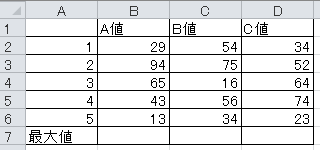
このようなデータがあったとして、B列からD列にかけて存在するA値、B値、C値、それぞれの最大値をB7からD7に入力したいとします。この場合は
Set dp = Range("B2")
for i = 1 to 3
dp.Cells(6,i) = Application.WorksheetFunction.Max(dp.Cells(1,i).Resize(5))
next iと記述します。便利!
もちろん、resizeの引数を数値から変数にしてあげれば指定範囲を変更させながらのループ処理が行えます。素敵。
基本的にCells(行,列)指定のようにResize(行,列)で指定しますので出力セル位置を変えて範囲指定をResize(,5)のようにすれば行ループで1行目、2行目の計算結果を縦に結果を出したいようなときにも応用可能です。
ちなみにResizeの使い方については
これだけはおさえるセル操作(2)−Resizeで自由自在:Excel VBA|即効テクニック|Excel VBAを学ぶならmoug
こちらのページがわかりやすくまとまっています。参考にしてます。ありがとうございます。
同じワークシートを連続で多回数コピーした場合のエラー回避
ExcelのVBAマクロで、計算、グラフ描画等々の、様々な処理をするときに、元の計算書式となるようなワークシートをコピーして処理をさせるというような場合は多くあると思う。
このときに、for文などで繰り返し処理をかける際、毎回コピーをさせていくが故にランタイムエラーが発生することがある。
実行時エラー1004:ワークシートクラスのコピーに失敗しました。
このメッセージが表示され、いままで普通に行えていたworksheets.copyが突如失敗するという、初見ではなにがなんだかわからずビビってしまうエラーが発生する。
これを防ぐには、コピー回数が一定回数を超えたら自動的にブックを保存すればよい。
thisworkbook.save
マクロと同一ブックに対象のワークシートがあるならこれだけ。マクロのあるブックと処理している対象のブックが違うのであれば、対象のワークシートがあるブックをこまめにsaveすること。
見てみたらきちんとMicrosoft様のサポートページにも記述されていましたね。
[Excelで、プログラムを使用してワークシートをコピーする際、ランタイム エラー 1004 が発生する。http://support.microsoft.com/kb/210684/ja]
(追記)
グラフを大量に生成するときも、ランタイムエラーが発生することがあるらしいです。その際にも、こまめにworkbook.saveしておけばエラーを避けられるとのこと。